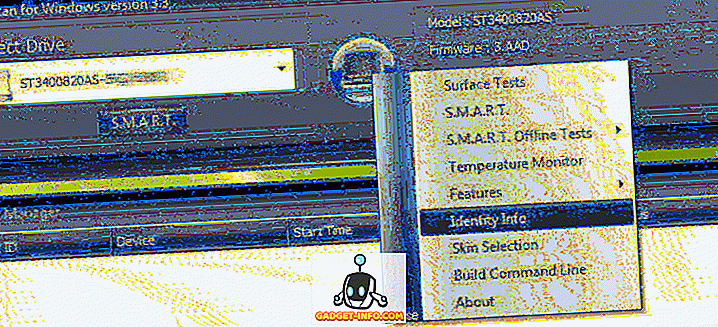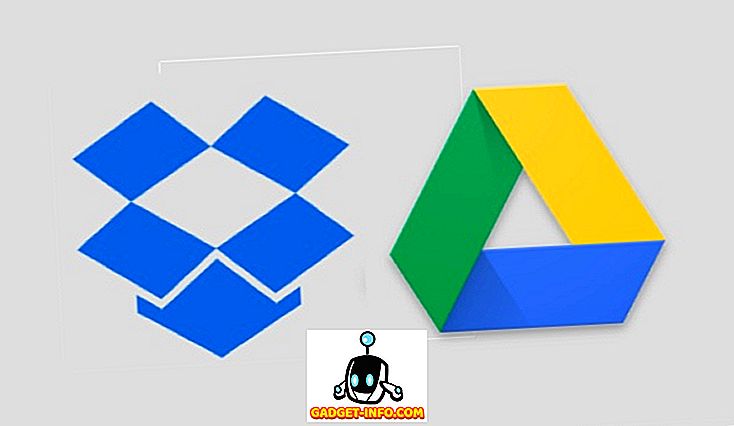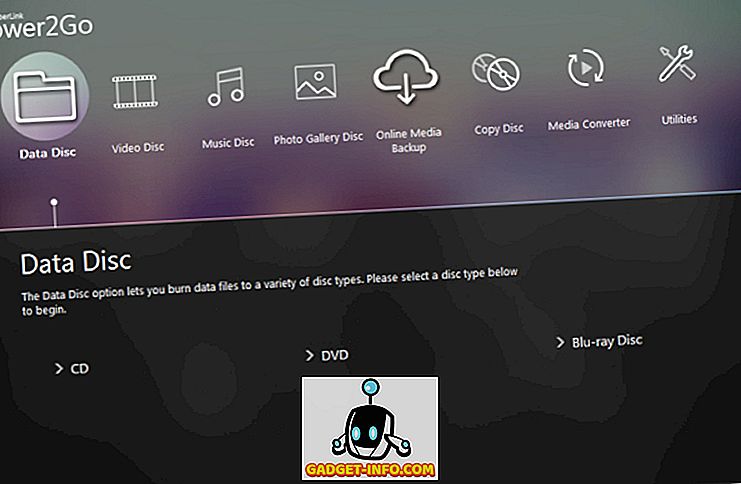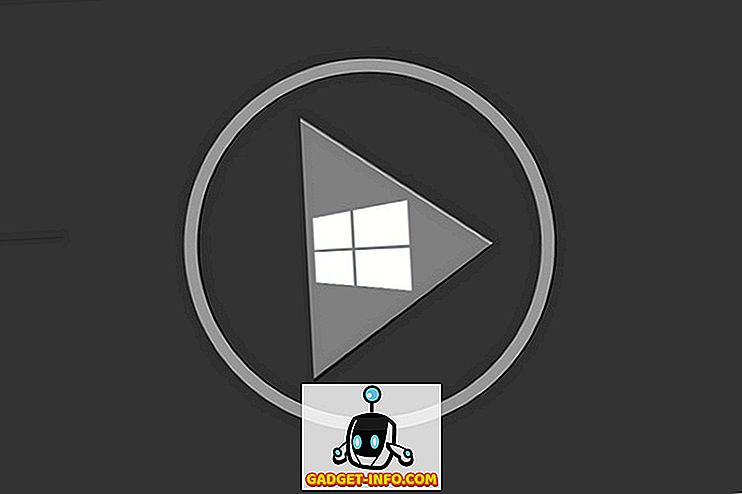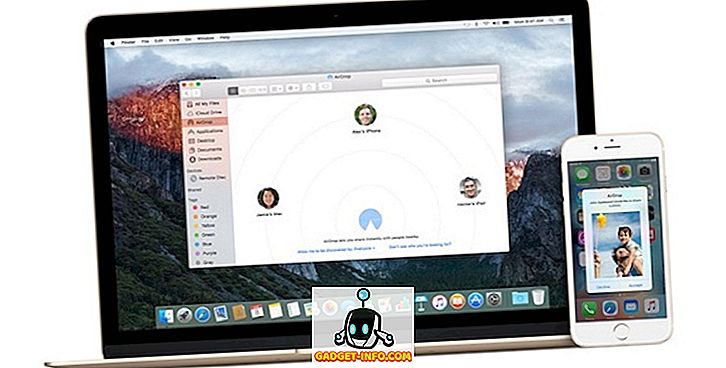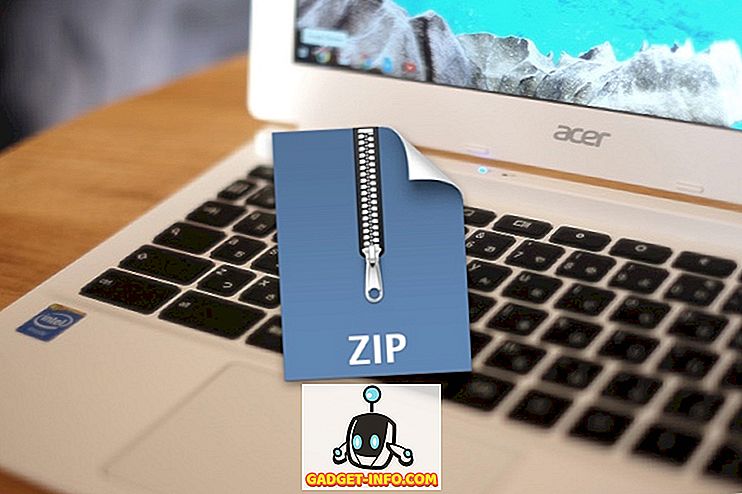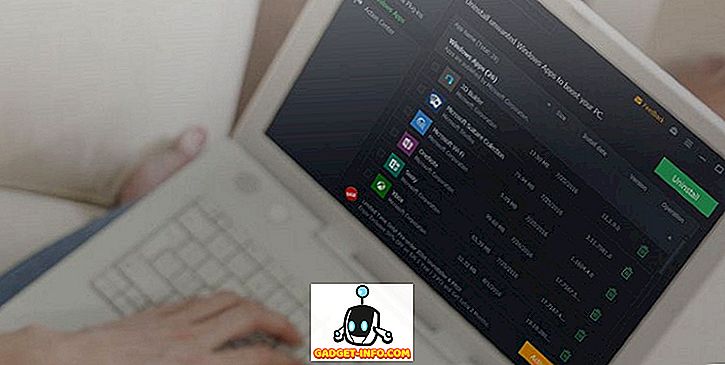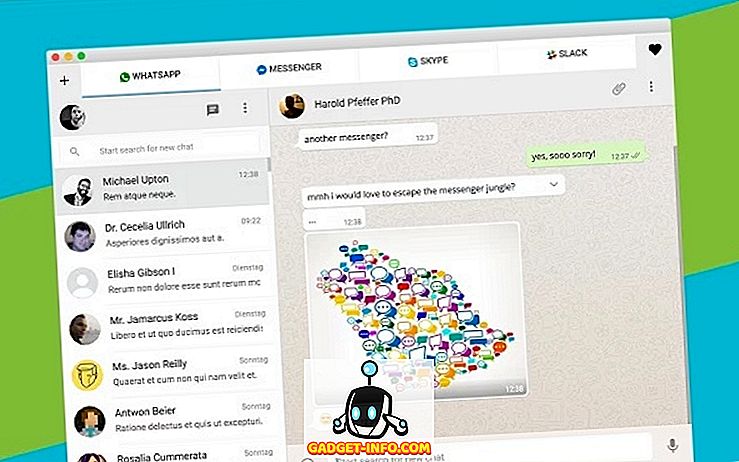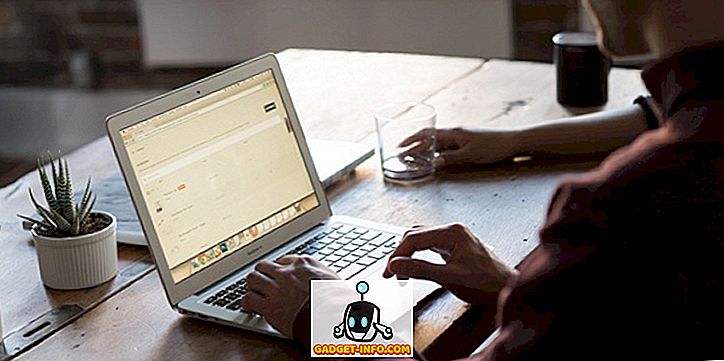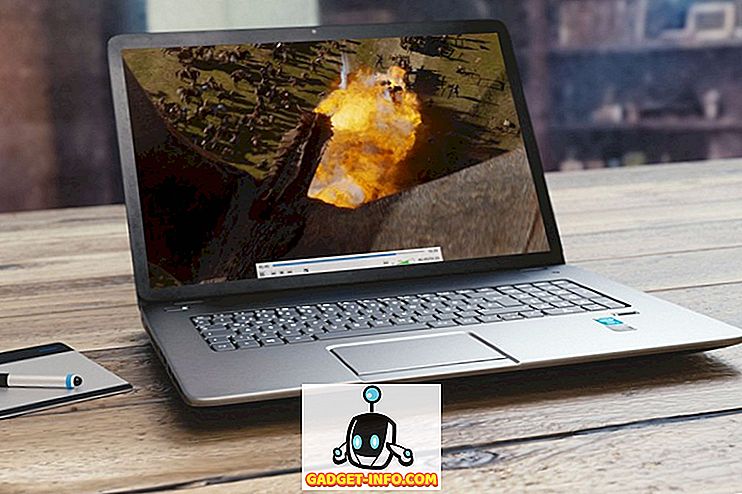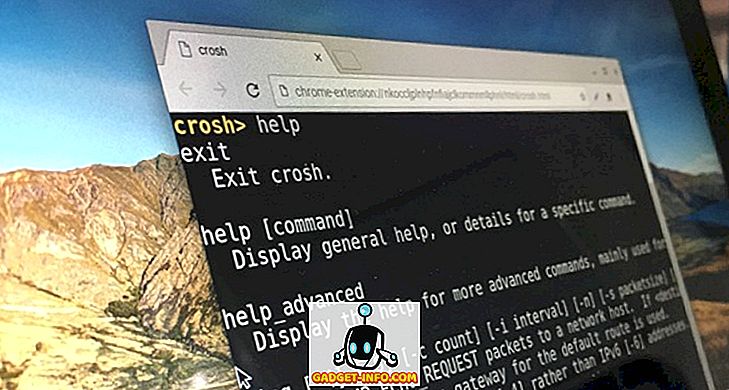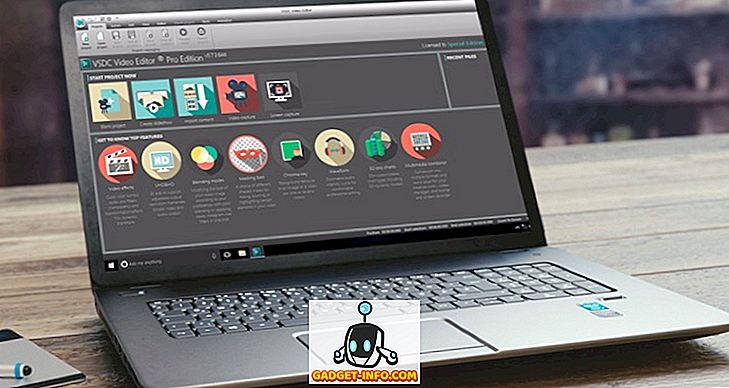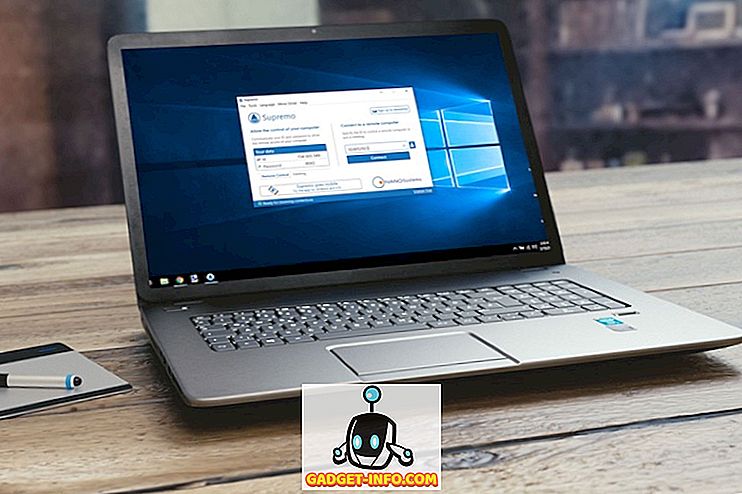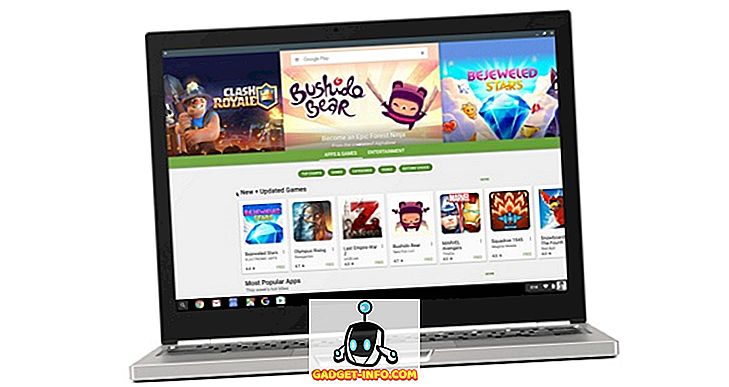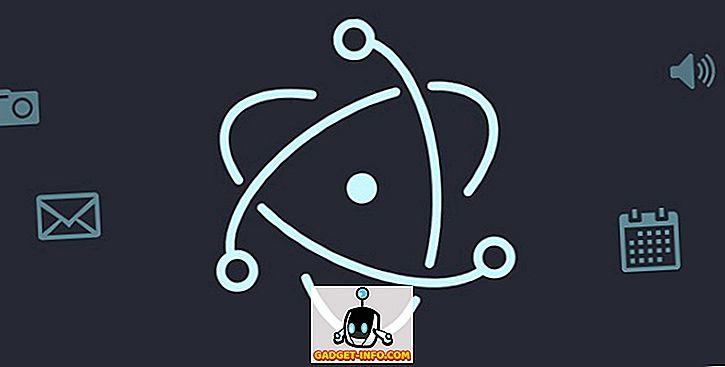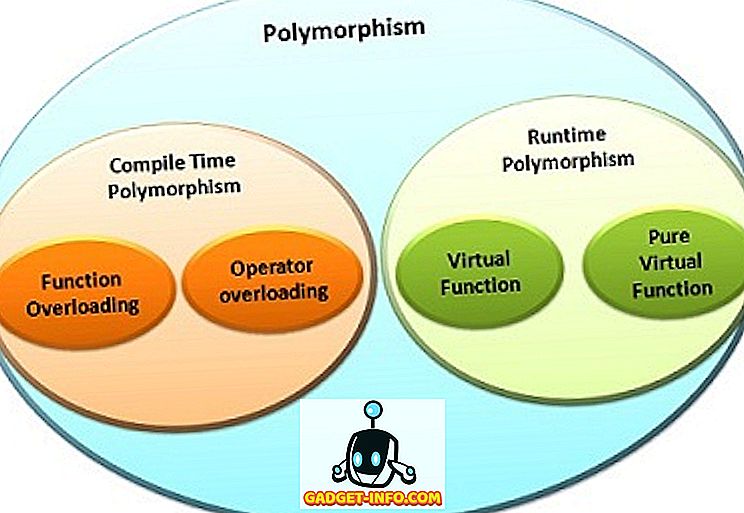7 최고의 프로젝트 관리 소프트웨어
조직의 원활한 운영을 위해, 규모가 작거나 크지 않아도 항상 효과적인 의사 소통이 필요합니다. 성공적인 조직의 가장 큰면은 듣고 이끌 수있는 능력입니다. 관리 팀은 모든 조직의 핵심 부분을 구성하며 조직 전체를 조화롭게 이끌어 내고 함께 일할 수 있도록 도와줍니다. 책임은 여러 팀에 위임되며 팀 간 및 팀 간 협력은 조직의 성공적인 운영에 필수적입니다. 현대의 디지털 개발 요구를 충족시키기 위해 프로젝트 관리 도구도 온라인으로 진행되어 관계없는 회의실 및 내부 팀 회의를 모두 없앴습니다. 온라인 프로젝트 관리 도구는 이제 시작 또는 회사가 팀 내에서 원활한 운영을 위해 필요한 모든 것을 갖추고 있습니다. 최고의 프로젝트 관리 소프트웨어 (